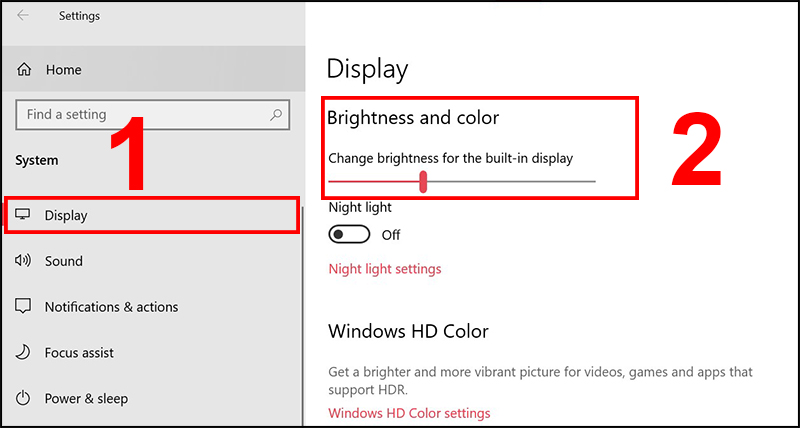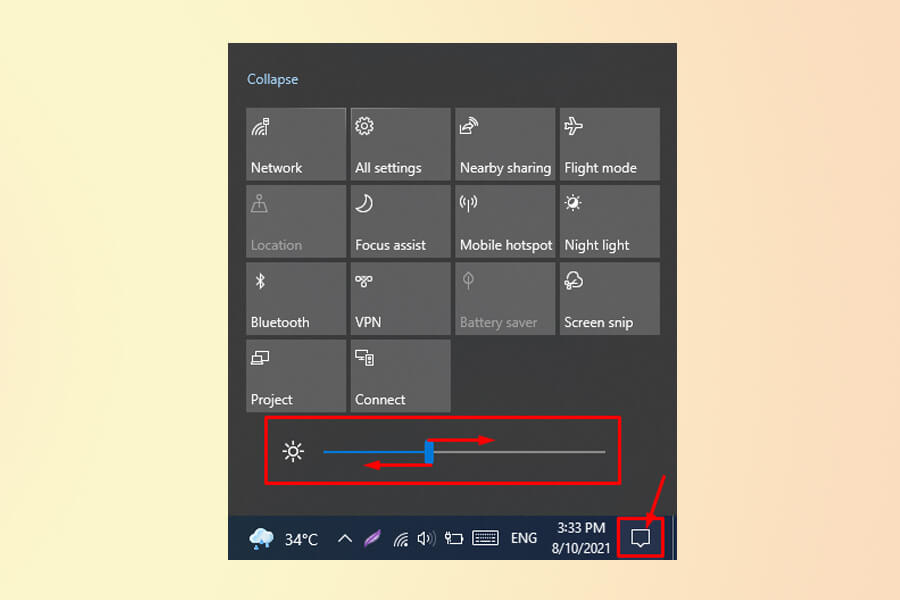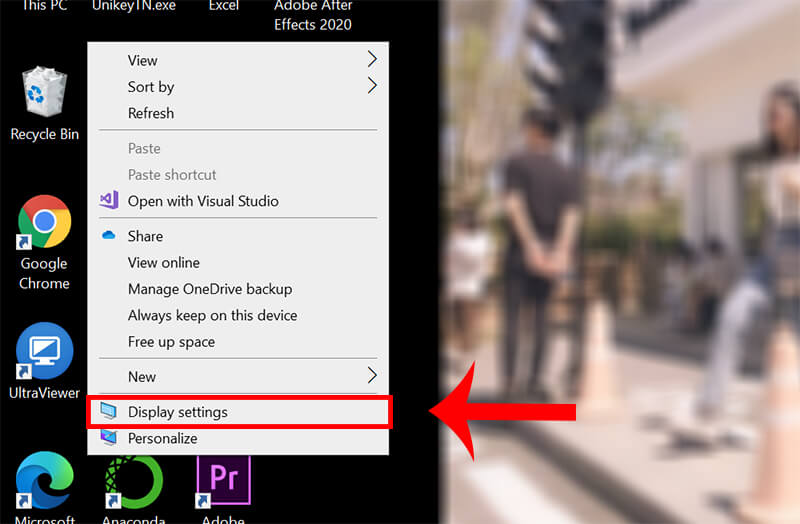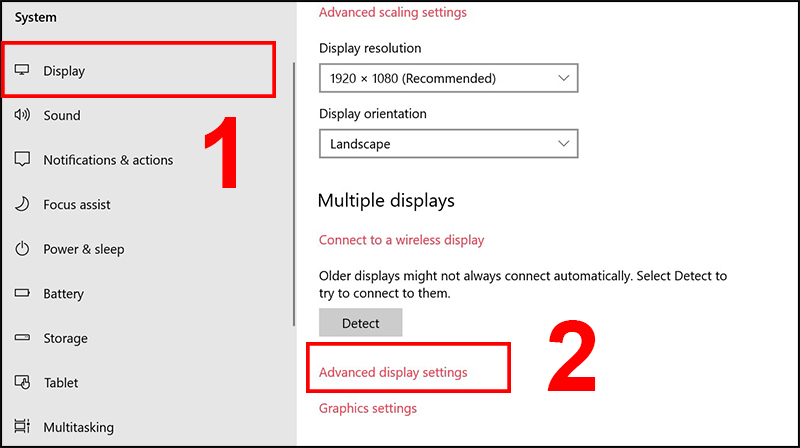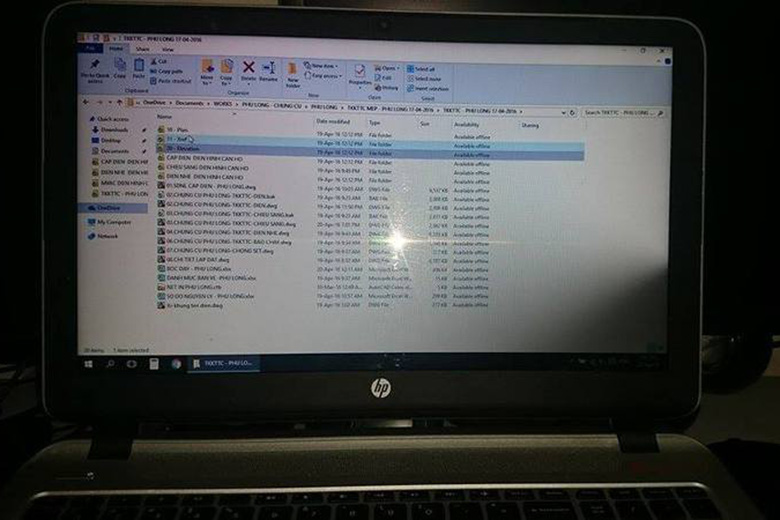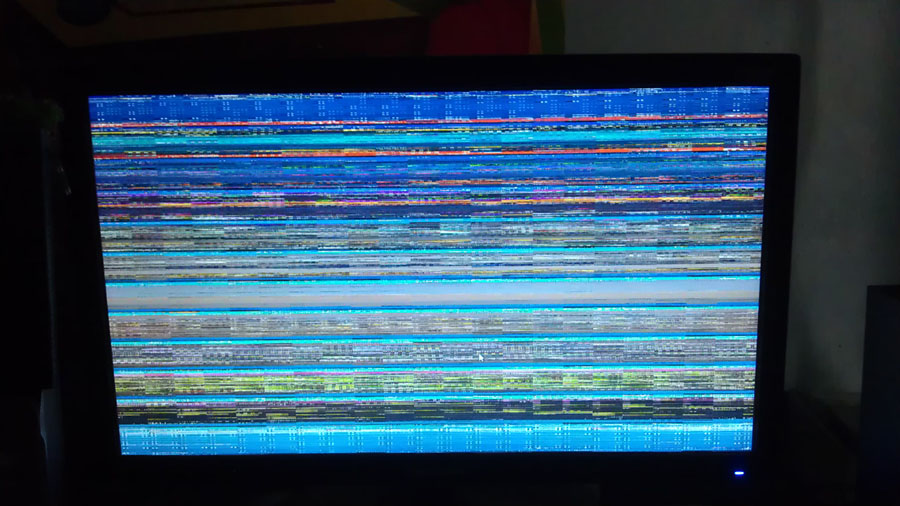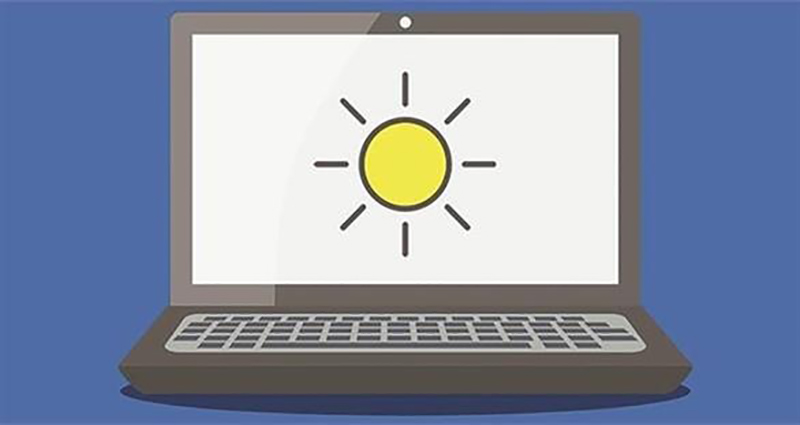Đối với người sử dụng máy tính, laptop thì màn hình máy tính lúc sáng lúc tối, tình trạng này ảnh hưởng nhiều đến làm việc và giải trí của người dùng. Hãy cùng Phúc Anh tìm hiểu tại sao màn hình máy tính bị tối và cách khắc phục trong bài viết sau đây
Tại sao màn hình máy tính bị tối và một số cách khắc phục
Màn hình máy tính của bạn bị tối có thể do nhiều nguyên nhân khác nhau và một số nguyên nhân đến từ người dùng mà bạn có thể tự mình khắc phục
Cài đặt lại chế độ sáng trên màn hình
Một số người dùng, nhất là người dùng laptop thường có thói quen hạ độ sáng màn hình xuống thấp để tiết kiệm pin và khi cắm sạc vào thì quên không đặt lại độ sáng màn hình như bình thường khiến cho màn hình bị tối đen. Để chỉnh độ sáng màn hình trở về bình thường thì bạn cần điều chỉnh lại độ sáng màn hình theo cách sau đây
Bước 1: Mở Settings bằng cách nhấn tổ hợp phím Windows + I. Nhấn vào System.
Bước 2: Chọn Display. Tại mục Brightness and colour, điều chỉnh thanh ngang qua trái nếu muốn giảm độ sáng và qua phải nếu muốn tăng độ sáng.
Ngoài ra bạn cũng có thể mở Action Center trên thanh Taskbar > điều chỉnh thanh độ sáng qua trái nếu muốn giảm độ sáng và qua phải nếu muốn tăng độ sáng.
Bên cạnh đó thì các dòng laptop đều có tổ hợp phím điều chỉnh độ sáng màn hình. Bạn chỉ cần tìm phím có ký hiệu hình mặt trời với 2 phím tăng và giảm nằm cạnh nhau để điều chỉnh
Tần số quét được chỉnh không đúng với thông số màn hình
Màn hình máy tính có một tần số quét nhất định để hiển thị hình ảnh được tốt nhất. Tùy vào màn hình bạn sử dụng mà sẽ có tần số quét khác nhau, phổ biến từ 60 – 120hz
Để thay đổi tần số quét chuẩn của màn hình thì bạn thực hiện theo các bước sau đây:
Bước 1: Chuột phải vào màn hình > Display Settings
Bước 2: Bên trái chọn mục Display. Bên phải bạn kéo xuống phần Multiple displays, chọn Advanced display settings.
Bước 3: kéo xuống cuối cùng, chỉnh tần số quét màn hình ở mục Screen refresh rate.
Đèn cao áp của màn hình bị lỗi
Phần lớn màn hình máy tính hiện tại sáng được và hiển thị hình ảnh nhờ một thiết bị được gọi là đèn cao áp. Nếu bộ phận này bị lỗi, chập chờn, hư hỏng, sáng yếu thì sẽ khiến cho màn hình của bạn không được sáng cho dù đã kéo độ sáng màn hình lên mức tối đa. Với lỗi này thì bạn bắt buộc phải mang máy tính đến các trung tâm sửa chữa để được hỗ trợ xử lý thay thế.
Màn hình LCD laptop bị lỗi, sử dụng đã quá lâu
Một trong những nguyên nhân khiến cho màn hình của bạn bị tối đó chính là chiếc màn hình đó đã sửa dụng quá lâu, bị lão hóa và từ đó gây ra tình trạng trên. Ngoài ra những tác động vật lý như va đập, rơi hỏng, dính nước… Cùng là nguyên nhân gây ra tình trạng này hoặc nặng hơn là có những sọc ngang, dọc màn hình. Trong tình huống này thì bạn bắt buộc phải mang màn hình hay laptop đến các trung tâm sửa chữa để có phương án thay thế, khắc phục
Phần cứng của máy gặp vấn đề
Ngoài các nguyên nhân đến từ màn hình ra thì cũng còn nguyên nhân đến từ các phần cứng khác bên trong máy như card màn hình hay dây tín hiệu có vấn đề. Và để biết được tại sao màn hình máy tính bị tối thì bạn cần xem xét tổng thể hệ thống máy tính và thử kết nối máy với một chiếc màn hình khác. Nếu mà màn hình khác cũng bị tối thì đó chính là do lỗi phần cứng ở máy chứ không phải ở màn hình.
Làm thế nào để sửa lỗi màn hình bị đen 1 góc, 4 góc hay toàn bộ màn hình
Như đã nói ở trên thì khi sử dụng máy tính mà màn hình bị đen, tối toàn màn hình hoặc 1 góc thì sẽ rất khó chịu, ảnh hưởng đến trải nghiệm sử dụng cũng như làm việc. Nghiêm trọng hơn thì vấn đề này sẽ còn ảnh hưởng đến sức khỏe, nhất là về thị lực
Nếu chỉ đơn giản lỗi màn hình máy tính bị tối 1 góc do phần phần mềm thì bạn có thể dễ dàng xử lý với một số cách mà chúng tôi đã đề cập ở trên. Còn nếu lỗi nằm ở phần cứng thì bạn sẽ có thể mất một khoản phí để thay thế
Thông thường thì bạn sẽ cần thay mới màn hình hay LCD, tuy nhiên việc thay thế này bạn sẽ không thể tự mình làm được vì quá trình sửa chữa, tháo lắp các linh kiện tương đối phức tạp.
Vì thế mà để sửa lỗi màn hình máy tính bị tối thì bạn cần mang máy đến các địa chỉ sửa chữa máy tính chính hãng và uy tín để đảm bảo chất lượng
Sử dụng màn hình laptop đúng cách, tránh các sự cố có thể xảy ra
Màn hình máy tính là bộ phận nhạy cảm, dễ hỏng hóc bởi các tác nhân khác nhau. Và với một số mẹo sử dụng dưới đây sẽ giúp gia tăng tuổi thọ màn hình và tránh được các lỗi liên quan đến hiển thị
Cài đặt trình bảo vệ màn hình (Screen Saver)
Màn hình LCD có tuổi thọ nhất định và nếu để một hình cố định trong thời gian dài và để độ sáng màn hình quá cao sẽ dẫn đến màn hình bị bị cháy hình, còn gọi là hiện tượng “ăn” màu, lão hóa nhanh…
Vì thế mà không nên để màn hình ở trạng thái hiển thị tĩnh trong thời gian dài mà cần có sự thay đổi như cài đặt chế độ bảo vệ màn hình (Screen Saver) trong windows hoặc tắt máy, tắt màn hình khi không sử dụng
Hạn chế tác động vật lý lên màn hình
Các vấn đề hiển thị trên màn hình có nguyên nhân chủ yếu đến từ các tác nhân vậy lý bên ngoài như rơi, vỡ, vào nước, vật cứng đè lên… Vì thế mà bạn cần cẩn thận khi sử dụng máy tính, nhất là laptop để bảo vệ màn hình được an toàn trước các tác nhân bên ngoài
Sử dụng và bảo quản màn hình ở môi trường mát mẻ
Do cấu tạo của màn hình được làm từ tinh thể lỏng nên khá nhạy cảm với nhiệt độ, ánh sáng mặt trời và bụi bẩn. Khi những yếu tố này tác động trực tiếp lên màn hình thì tuổi thọ của bộ phận này sẽ giảm đi rất nhanh chóng gây ra các hiện tượng lão hoá, màn hình bị tối ở 4 góc hoặc bị ngả màu.
Vì thế mà bạn cần sử dụng màn hình máy tính trong điều kiện mát mẻ, sạch sẽ và thoáng khí tốt
Trên đây là lý giải của Phúc Anh về lý do tại sao màn hình máy tính bị tối và cách khắc phục. Hy vọng bài viết sẽ cung cấp cho bạn những kiến thức bổ ích. Nếu có bất cứ thắc mắc nào, hãy comment bên dưới nhé